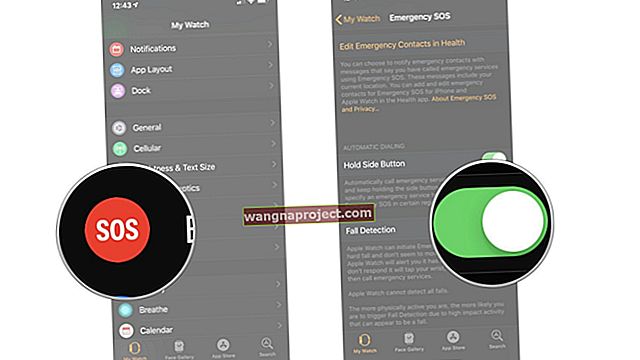iMessage, Apple'ın iPhone, iPad ve Mac gibi cihazlar için anlık mesajlaşma hizmetidir. 2011'de iOS 5 ile piyasaya sürülen iMessage, kullanıcıların İnternet üzerinden herhangi bir Apple cihazı arasında mesaj, fotoğraf, çıkartma ve daha fazlasını göndermesine olanak tanır.
Peki, iMessage ile normal metin mesajları arasındaki farklar nelerdir? Ve iPhone'unuzda kullanmak üzere iMessage'ı nasıl kurarsınız?
Öğrenmek için okumaya devam edin!
İMessage ile kısa mesaj arasındaki fark nedir?
Kişilerinize metin veya fotoğraf göndermenin her iki yolu da vardır ve ikisini de iPhone'unuzdaki Mesajlar uygulamasıyla gönderebilirsiniz. Ancak iMessage'lar ve metin mesajları aynı değildir.
Bir metin ve bir iMessage arasındaki temel farklar şunlardır:
iMessage'lar mavidir
 Renk kodlaması, bir iMessage'ı bir metin mesajından ayırmayı kolaylaştırır.
Renk kodlaması, bir iMessage'ı bir metin mesajından ayırmayı kolaylaştırır.
Açık olanı yoldan çekelim. iPhone'unuzda iMessage mavi baloncuklar içinde, kısa mesajlar ise yeşil renkte görünüyor.
Ama bu sadece aralarındaki farkı anlayabilmeniz için olur. Yüzeyin altında daha fazlası var.
iMessage'lar İnternet'i kullanır
İMessage'lar ile metin mesajları arasındaki temel fark, verileri nasıl gönderdikleridir. Metin mesajları, baz istasyonundan baz istasyonuna sıçrayan hücre bağlantınızı kullanır. Bu arada, iMessage'lar verileri İnternet kullanarak aktarır.
Dolayısıyla, bir iMessage göndermek için Wi-Fi veya hücresel veriye ihtiyacınız var, ancak bir metin mesajı göndermek için herhangi bir hücre alımını kullanabilirsiniz.
 iMessage'ın çalışması için hücresel veriye veya Wi-Fi'ye ihtiyacı vardır, ancak metinlerin yalnızca bir miktar hücre alımına ihtiyacı vardır.
iMessage'ın çalışması için hücresel veriye veya Wi-Fi'ye ihtiyacı vardır, ancak metinlerin yalnızca bir miktar hücre alımına ihtiyacı vardır.
iMessage'lar Wi-Fi üzerinden ücretsizdir ancak veri ödeneğinizi başka türlü kullanın. Ve metin mesajları her zaman hücre sözleşmesi ödeneğinizden çıkar. Her ne kadar çoğu sözleşme bugünlerde sınırsız metinler sunsa da.
Çoğumuz evde, işte ve hatta trende 3G, 4G veya 5G ile aradaki boşlukları doldurmak için Wi-Fi kullanıyoruz. Bu, iPhone'umuzu neredeyse her zaman çevrimiçi hale getirip bir iMessage gönderebileceğimiz anlamına gelir.
Bununla birlikte, hücresel veri bağlantısının zayıf olduğu ve Wi-Fi'nin olmadığı yerler hala var. Bu yerlerde iMessage gönderemez veya alamazsınız, ancak herhangi bir hücre alımınız varsa, yine de bir metin gönderebilirsiniz.
iMessage'lar yalnızca Apple kullanıcıları içindir
iMessage yalnızca Apple cihazlarıyla uyumludur. Bu, Android arkadaşlarınıza bir iMessage gönderemeyeceğiniz anlamına gelir.
Artı tarafta, Apple ürünleri olmayan birine mesaj gönderirken farklı bir şey yapmanıza gerek yok. Mesajlar uygulamasını normalde yaptığınız gibi kullanın ve iPhone'unuz bunun yerine otomatik olarak bir kısa mesaj gönderir.
SMS ve MMS arasındaki fark nedir?
İMessage ile metin mesajları arasındaki tartışmada, etrafta fırlatılan SMS veya MMS terimlerini duymuş olabilirsiniz. Bunlar, gönderebileceğiniz iki farklı türde standart metin mesajına atıfta bulunur.
SMS, Kısa Mesaj Servisi anlamına gelir. Bunlar gönderdiğiniz normal metinler olup, harf ve sembollerden veya belki de garip emojilerden başka bir şey değildir. Bu küçük mesajlar genellikle hücre sözleşmenize dahil edilir ve her SMS 160 karaktere kadar sayılır.
MMS, Multimedya Mesaj Servisi anlamına gelir ve metin üzerinden fotoğraf ve ses klipleri göndermenize olanak sağlar. Miktar değişiklik gösterse de, normalde cep telefonu operatörünüz tarafından MMS mesajları göndermek için ekstra ücret ödersiniz.
 Yazılı konuşma, SMS için konuşmaları 160 karakter veya daha azına sıkıştırmamızdan gelir.
Yazılı konuşma, SMS için konuşmaları 160 karakter veya daha azına sıkıştırmamızdan gelir.
İMessage'ın metin mesajlaşmaya göre avantajları nelerdir?
Artık metin mesajlarının ve iMessage'ların nasıl çalıştığı arasındaki bazı temel farkları biliyorsunuz. Yani muhtemelen birinin neden birini diğerine tercih ettiğini bilmek istersiniz. Metin mesajlarına kıyasla iMessage'ın avantajları nelerdir?
İnternet üzerinden mesaj göndermenin sağladığı esneklik sayesinde, iMessage, metinlerle elde edemeyeceğiniz bir dizi ekstra özellik sunar. En sevdiğimiz iMessage avantajlarını aşağıya koyduk.
1. Uçtan uca şifreleme
Gizlilik, Apple için çok önemlidir, bu nedenle iMessage olarak gönderdiğiniz her şey uçtan uca şifrelenir. Bu, Apple bile, gönderdiğiniz kişi dışında hiç kimsenin araya giremeyeceği veya okuyamayacağı anlamına gelir.
Aslında, cihazınız ellerinde olsa, insanlar iMessage'larınıza girmeye zorlayamazlar. Şifreniz olmadan olmaz. Apple, tam da bu nedenle ABD hükümetinden gevşeklik aldı çünkü istese bile iMessage'ları açığa çıkaramıyor.
2. Makbuzları okuyun ve canlı yazma
iMessage, insanların mesajlarınızı ne zaman aldığını ve okuduğunu görmenizi sağlar. Birisi iMessage'ınızı aldıktan sonra Mesajlar uygulamasındaki balonun altında Küçük harflerle teslim edildi yazıyor . Açtıktan sonra, küçük yazı , yanında saat ile Oku olarak değişir .
 İMessages ile kimin yazdığını bulun.
İMessages ile kimin yazdığını bulun.
Bundan daha da iyisi, birisi size bir metin yazarken üç yanıp sönen nokta ( … ) belirir. Yani beklemeyi biliyorsun!
3. Efektler ve çıkartmalar ekleyin
 İMessage'ınızı arka planda havai fişek gibi bir efektle gönderin.
İMessage'ınızı arka planda havai fişek gibi bir efektle gönderin.
Apple, iOS'un her yeni sürümüyle birlikte iMessage'a daha fazla yeni özellik eklemeye devam ediyor. Şimdi ne söylemek istediğinizi vurgulamak için mesajlarınızı bir efektle gönderebilirsiniz. Veya baloncukları bir çıkartma ile etiketleyerek hızlı yanıt verin.
Yalnızca iMessage gönderdiğinizde kullanılabilen mesajlaşmayı daha eğlenceli hale getirmek için birçok ekstra özellik vardır. İPhone'unuz Face ID kullanıyorsa ifadelerinizi yansıtan bir Memoji videosu oluşturun. Mesajlarınıza tam ekran efektleri bile ekleyebilirsiniz.
4. Mesajları cihazlar arasında senkronize edin
Tamam, son iOS güncellemeleri sayesinde bunu kısa mesajlarla da yapabilirsiniz. Ancak çalışması için Apple cihazlarına ihtiyacınız var.
İPhone'unuzda mesaj gönderirken, alırken ve silerken Mesajlar uygulaması bu değişiklikleri diğer Apple aygıtlarınızla eşitler. Bu, iCloud üzerinden gerçekleşir ve görüşmenin ortasında cihazları sorunsuz bir şekilde değiştirebilmenizi sağlar.
Metin mesajlarıyla kullanmak için iPhone Ayarlarınızdan Metin Mesajı İletme özelliğini açmanız gerekir. Ancak, iMessage'da olduğu gibi metin mesajlarında kusursuz bir şekilde çalışmaz.
5. iMessage üzerinden daha fazla öğe gönderin
İMessage, İnternet üzerinden mesajlar gönderdiği için, daha geniş bir yelpazede farklı türde veriler gönderebilir. iMessage bu açıdan kısa mesajlardan çok daha iyidir - 160 karakter ve bulanık bir resimle sınırlı değilsiniz.
Apple'ın anlık mesajlaşma servisi, aşağıdaki ortam türlerinden herhangi birini göndermenize olanak tanır:
- GIF'ler
- bağlantılar
- fotoğraflar
- videolar
- konumlar
- belgeler
- ses kayıtları
- Memoji animasyonları
- ve dahası…
Wi-Fi üzerindeyken, bu içeriği göndermek veya almak tamamen ücretsizdir, iMessage'lar fotoğrafları en yüksek kalitede gönderir. Hücresel veride iseniz dikkatli olmak istemenize rağmen, çünkü veri ödeneğinizden çıkar ve bitebilir!
6. Grup Görüşmeleri
İMessage ile aynı anda birçok başka kişiyle grup sohbeti yapabilirsiniz. Kısa mesajlarla bu mümkün değildir.
Mesajlar uygulaması, @ sembolünü kullanarak belirli grup üyelerini etiketlemenize, satır içi yanıtlarla belirli mesajlara yanıt vermenize ve grup görüşmesi simgesi için özel fotoğraflar kullanmanıza bile olanak tanır.
7. iMessage uygulamalarını indirin
Bahsetmek istediğimiz son avantaj, iPhone'unuza çeşitli iMessage uygulamalarını indirme ve kullanma yeteneğidir. Bunları başka herhangi bir uygulamayı indirdiğiniz gibi App Store'dan edinebilirsiniz ve Mesajlar uygulamasında iMessage'ın yeteneklerini büyük ölçüde artırır.
 Doğrudan Mesajlar uygulamasından çeşitli uygulamalara ve çıkartma paketlerine erişin.
Doğrudan Mesajlar uygulamasından çeşitli uygulamalara ve çıkartma paketlerine erişin.
Apple, halihazırda kullanabileceğiniz bazı yerleşik iMessage uygulamalarını içerir. Klavyenin üzerindeki simgelere dokunarak fotoğraf, müzik, uygulama veya doodle paylaşın. Apple Pay'i kullanarak arkadaşlarınıza para bile gönderebilirsiniz.
Ancak üçüncü taraf iMessage uygulamaları daha da fazlasını yapmanıza izin verir. Oyunlar oynayın, bilet rezervasyonu yapın, eşyalarınızı satın, anket başlatın veya akşam yemeği rezervasyonu yapın. İMessage uygulamaları tarafından sağlanan seçenekler sonsuzdur ve bunların hiçbirini normal metin mesajlarıyla yapamazsınız.
İPhone'umda iMessage'ı nasıl kurar ve kullanırım?
Sattın, değil mi? iMessage kuralları ve onu kullanmaya başlamak istiyorsunuz. İyi haber şu ki, iPhone'unuzda kurulumu ve kullanımı daha kolay olamazdı.
Gidin Ayarlar> Mesajlar ve açmak iMessage üstünde.
Bu kadar. Tamamen bitirdiniz.
Mesajlar uygulamasından normalde yaptığınız gibi mesajlar gönderin. İPhone'unuz, alıcının bir Apple cihazına sahip olduğu her seferinde iMessage'a geçer. İnternet bağlantınız yoksa Mesajlar otomatik olarak yeşil metin mesajlarına dönüşür.
 Tek yapmanız gereken, Ayarlar'dan iMessage'ı açmak.
Tek yapmanız gereken, Ayarlar'dan iMessage'ı açmak.
İMessage'ları Apple Kimliğimle nasıl bağlarım?
iMessage yalnızca bir Apple Kimliği hesabıyla bağlantılı olduğunda çalışır. Servisi etkinleştirmek için oturum açmanız gerekir. Henüz yapmadıysanız, Ayarlar'a gidin ve sayfanın üst kısmındaki Apple Kimliğinizle oturum açın.
İPhone'unuzdaki tüm servislerden çıkış yapmadan iMessage'a bağlı Apple Kimliğini değiştiremezsiniz: FaceTime, iCloud, iTunes vb.
Apple Kimliğinizi değiştirmeniz gerekirse, Ayarlar> [Adınız]> Oturumu Kapat'a gidin . Ardından doğru hesap ayrıntılarını kullanarak tekrar oturum açın.
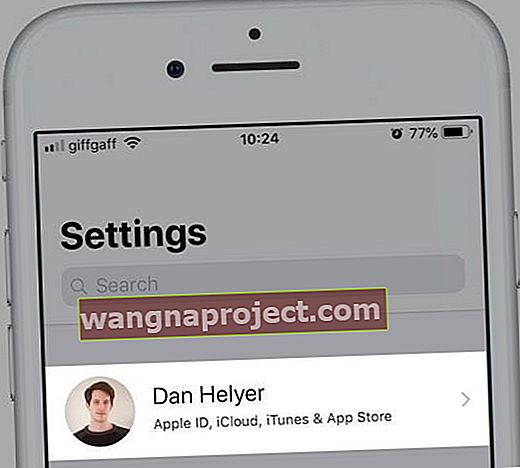 iMessage, Ayarlarınızın üst kısmında gösterilen Apple Kimliği hesabını kullanır.
iMessage, Ayarlarınızın üst kısmında gösterilen Apple Kimliği hesabını kullanır.
İMessage'ı telefon numarası olmadan nasıl kurarım?
İMessage'ın en büyük yönlerinden biri, onu kullanmak için bir iPhone'a bile ihtiyacınız olmamasıdır. Doğru. Bir iPad'iniz, bir Mac'iniz veya hatta bir iPod touch'ınız varsa, bir telefon numarası bağlamadan e-posta adresinizden iMessage gönderebilirsiniz.
Aygıtınızda Mesajlar uygulamasını açın ve Apple Kimliğinizle giriş yapın. E-posta adresinizi bilen herkesten iMessage alabilirsiniz. Appleid.apple.com adresine gittiğinizden emin olun ve birisinin sizinle iletişim kurmaya çalışabileceği her e-posta adresini ekleyin.
Apple Kimliğinizle bağlantılı tüm kişi ayrıntılarının bir listesini görmek için Ayarlar> Mesajlar> Gönder ve Al'a gidin . Sohbete hangi telefon numarası veya e-posta adresinden başlayacağınızı ve hangilerinin size ulaşabileceğini seçebilirsiniz.
Bununla birlikte, insanlar size yanlışlıkla iMessage göndermeye devam ederse bu özelliği kapatmak isteyebilirsiniz; iPhone'unuz yoksa telefonunuzda görünmez.
İMessage yerine nasıl metin mesajı gönderirim?
 Bunun yerine kısa mesaj olarak göndermek için gönderilmemiş bir iMessage'a dokunun ve basılı tutun.
Bunun yerine kısa mesaj olarak göndermek için gönderilmemiş bir iMessage'a dokunun ve basılı tutun.
İMessage yerine kısa mesaj göndermek istediğiniz zamanlar vardır. Belki güçlü bir İnternet bağlantınız yok, verileri kaydetmek istiyorsunuz veya mesajlaştığınız kişi de çevrimiçi değil.
Gidin Ayarlar> Mesajlar ve açmak SMS olarak Gönder .
Bu, siz veya alıcı çevrimiçi olmadığınızda Mesajlar uygulamasının metin mesajlarına geçmesini sağlar. Bazen iPhone'unuz bir iMessage göndermeye çalışırken bir gecikme olur, ancak başarısız bir denemeden sonra mesajı bunun yerine metin olarak gönderir.
Bununla birlikte, süreci her zaman hızlandırabilirsiniz. Mesajınızı yazıp gönderdikten sonra , Metin Mesajı Olarak Gönder seçeneğinin ortaya çıkması için üzerine dokunun ve basılı tutun .
Bu seçenek görünmüyorsa, mesaj zaten gönderilmiş olabilir. Alternatif olarak, ayarlarda iMessage'ı kapatın ve her şey kısa mesajlara geri döner.
Metin mesajı yerine nasıl iMessage gönderirim?
İMessage'larınız yeşile dönmeye devam ederse, SMS metin mesajı olarak gönderdikleri anlamına gelir. Bu, birkaç farklı nedenden dolayı olabilir:
- alıcı iMessage kullanmıyor
- alıcının İnternet bağlantısı yok
- İnternet bağlantın yok
- iMessage kapalıdır.
Yukarıdaki seçeneklerin her biri, iPhone'unuzun varsayılan olarak yeşil SMS metinlerine dönmesine neden olur çünkü iMessage çalışamaz. Grubun bir üyesi iMessage'a sahip değilse, iMessage grup konuşmaları için de aynı şey geçerlidir.
İPhone'umda iMessage'ı kullanmam gerekir mi?
Herhangi bir Apple cihazından iMessage'ı kullanabilir veya bunun yerine iMessage'ı devre dışı bırakmayı seçebilirsiniz. Kullanmayı bırakmak için ayarlarda iMessage'ı kapatın . Daha sonra, cep telefonu sözleşmenizdeki metin mesajları ödeneğinizden çıkan tüm mesajlarınız SMS veya MMS olarak gönderilecektir.
Neden Android telefonlara iMessage gönderemiyorum?
iMessage yalnızca Apple cihazları içindir. İnsanları yıllar içinde Apple ürünlerini satın almaya iten özelliklerden biridir. Tüm ürünler için mevcut olsaydı, Apple satışlarını kaybedebilirdi. Bu nedenle iMessage, Android, Windows veya Google cihazlarında kullanılamaz.
 WhatsApp gibi uygulamalar, kullanıcıların hangi cihaza sahip olurlarsa olsunlar birbirlerine mesaj göndermelerine izin verir. WhatsApp'tan görüntü.
WhatsApp gibi uygulamalar, kullanıcıların hangi cihaza sahip olurlarsa olsunlar birbirlerine mesaj göndermelerine izin verir. WhatsApp'tan görüntü.
Bununla birlikte, Apple, WhatsApp ve Facebook Messenger gibi uygulamalardan anlık mesajlaşma pazarında güçlü bir rekabetle karşı karşıya. Bu hizmetler için en büyük cazibe merkezlerinden biri, herhangi bir cihaza mesaj gönderebilme becerisidir.
Parmaklar kesişti, Apple tüm cihazlarla uyumlu hale getirmek için gelecekteki bir iMessage güncellemesi yayınlayabilir. Şimdilik uzak bir fantezi gibi görünüyor.
Bir iMessage'ı sildiğimde, her yeri siliyor mu?
Mesajları iCloud üzerinden eşzamanlarsanız, bir aygıttan aldığınız, sildiğiniz veya gönderdiğiniz her şey diğer aygıtlarla eşzamanlanır. Yani evet, iCloud senkronizasyonu açıkken, iPhone'unuzdan bir iMessage sildiğinizde, Mac ve iPad'inizden de silinir.
Mesajlar için iCloud senkronizasyonu kapalıyken durum böyle değildir. Hala tüm cihazlarınızda iMessage almalısınız, ancak neyin gönderildiğini göremezsiniz. Silinen mesajlar diğer cihazlarda kaybolmaz.
Silinen iMessage'ları nasıl alırım?
Önceden silinmiş iMessage'ı iCloud.com'dan almak mümkündü, ancak şimdi durum böyle değil. Silinen iMessage'larınızı geri almak için yalnızca iki seçenek vardır: yeni bir yedeklemeyi kurtarın veya üçüncü taraf veri kurtarma yazılımını kullanın.
İCloud veya iTunes'a düzenli olarak yedekleme yapıyorsanız, eski iMessage'larınızı geri almak için bunlardan birini geri yükleyebilirsiniz. Elbette, en son yedeklediğiniz zaman ile kurtardığınız zaman arasında aldığınız hiçbir şey yedeklemenizle birlikte geri gelmeyecektir.
Alternatif olarak, üçüncü taraf geliştiriciler, iMessage'ları yedeklemenizden kurtarmak için veri kurtarma uygulamaları oluşturur. Kullanmadığımız için hiçbirini öneremeyiz, ancak çevrimiçi olarak çok sayıda inceleme ve karşılaştırma var.
 Çok sayıda üçüncü taraf veri kurtarma uygulaması, silinmiş iMessage'ları geri almanıza izin verir. İMyFone'dan görüntü.
Çok sayıda üçüncü taraf veri kurtarma uygulaması, silinmiş iMessage'ları geri almanıza izin verir. İMyFone'dan görüntü.
İMessage'a geçecek misiniz?
Bu yazının size iMessage hakkında bilinmesi gereken her şeyi, ne olduğunu ve normal metin mesajlarından nasıl farklı olduğunu öğrettiğini umuyoruz.
Artık avantajları biliyorsunuz, iMessage'a geçecek misiniz? Aşağıdaki yorumlarda bize neden veya neden olmadığını söyleyin!